- 系统
- 教程
- 软件
- 安卓
时间:2020-11-20 来源:u小马 访问:次
win10能够在局域网中共享文件,方便他人的访问,而在通常访问共享文件的时候需要密码才能够访问,为了更加方便快捷,要如何取消局域网共享文件访问密码呢,下面随小编来学习win10如何删除局域网共享文件访问密码。
Win10是目前比较新的系统,一些用户刚升级后,很多地方不熟悉,不知怎么操作,那么你知道局域网win10关闭共享 密码吗?下面是小编整理了 取消局域网共享密码的设置方法,现分享给大家。
win10局域网共享如何取消密码:
如下图所显示出来,共享文件夹是共享的。
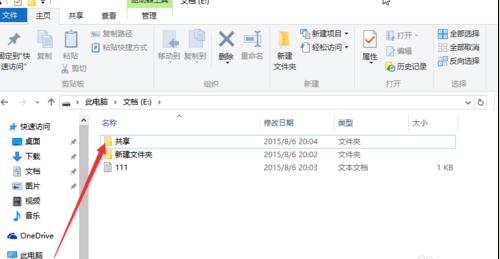
win10局域网共享取消密码方法一
首先右击共享,在单击属性。

win10局域网共享取消密码方法二
出现了共享属性,单击共享。
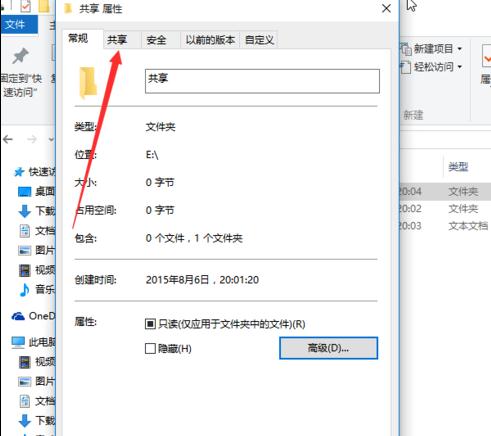
win10局域网共享取消密码方法三
这里可以看到网络路径是共享的,单击高级共享。
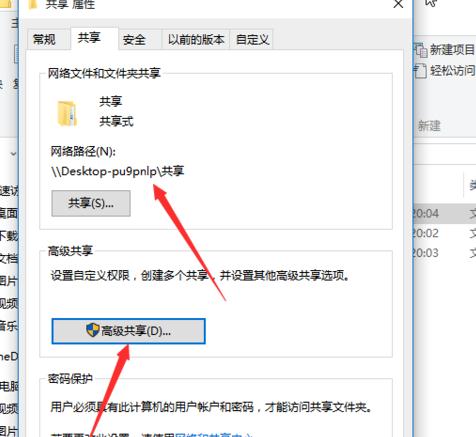
win10局域网共享取消密码方法四
高级共享选项里共享此文件夹是打勾的,要取消他。
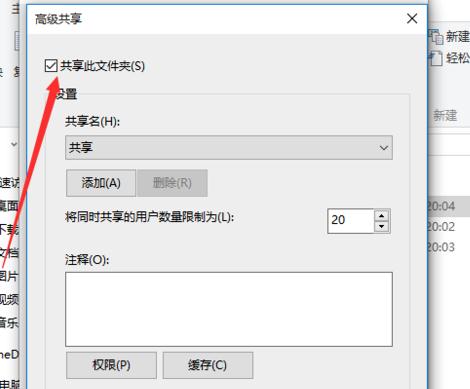
win10局域网共享取消密码方法五
取消后在单击确定完成,另外的电脑访问不到了。
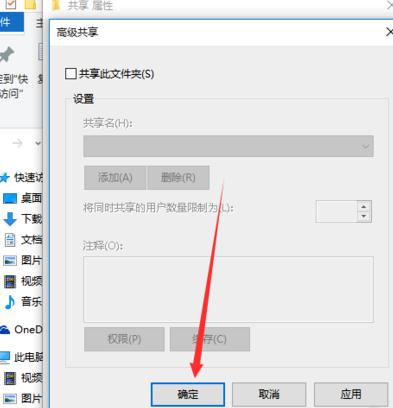
win10局域网共享取消密码方法六
以上内容就是关于win10局域网共享如何取消密码的具体技巧,是不是很简单,有遇到此类问题的网友可以参考一下以上的解决技巧,更多系统教程请继续关注win10u小马。





